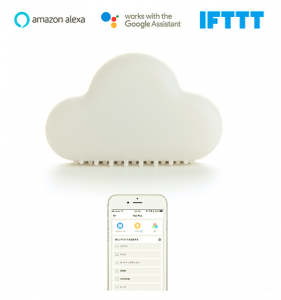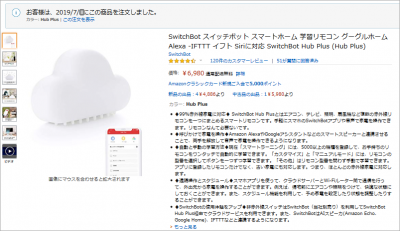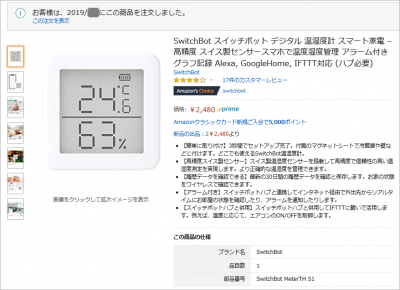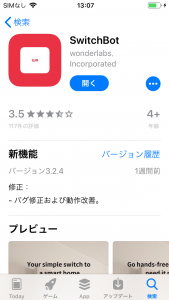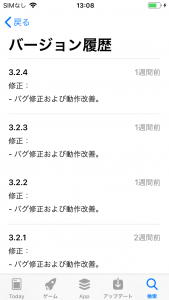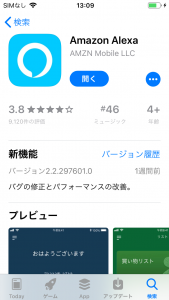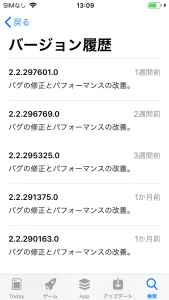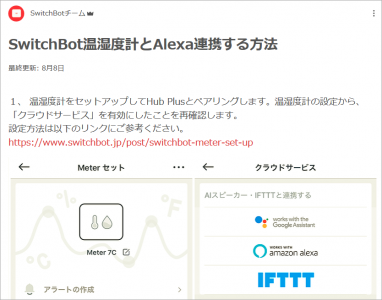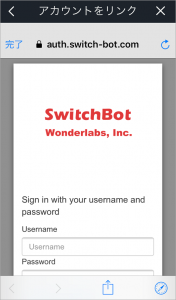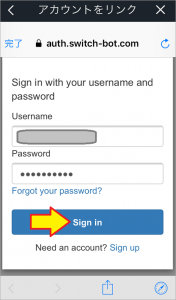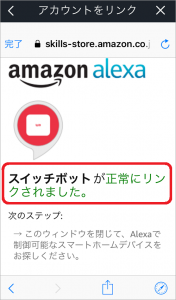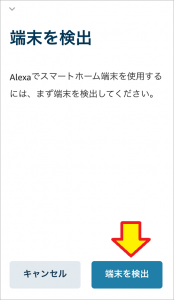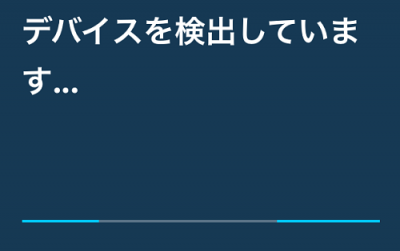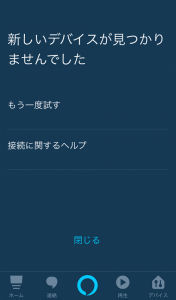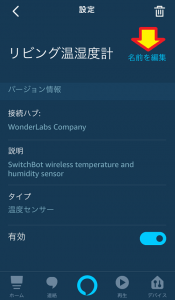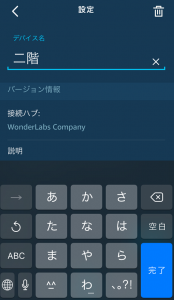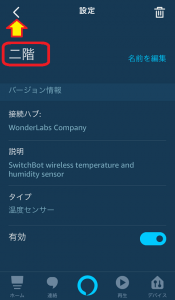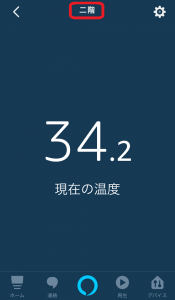おはようございます!!
以前、これらの記事を書きました。
「SwitchBot Hub Plus」というスマートホーム機器に温湿度計を接続し、Google Homeから温度・湿度の読み出しをやってみた話ですね。
もはや我が家の一部となっており、一日に何度もGoogle Homeに温度を聞いています。
さらに、台風などで土砂降りが続く日は湿度ですね。ホントに素晴らしいです。
ただ、気がつくとAmazon Echoでの確認ができていませんでした。
折角使えるなら、他の機種でのメリット・デメリットも知っておきたいですよね~!!
・・・ということで、本日は【Amazon Echoで温湿度チェック編】です。
Google HomeではGoogleさんの仕様でいろいろがありましたが、こちらは??
目次
SwitchBot Hub Plus と スイッチボット デジタル 温湿度計
名前の統一性がないのでちょっと見にくいですがお許しください。
せめて型番があれば良いのですが・・・
・・・おっとっと、イルミネーションの無いお買い得版の「mini」も出てました!!
スマートホームでは有名なスイッチボット(SwitchBot)のシリーズ製品ですね。
 ※ スイッチをリモートで(実際に)押したり引いたりしてくれる製品です
※ スイッチをリモートで(実際に)押したり引いたりしてくれる製品です
既にスイッチボットを使った記事はネットに沢山ありますが、今回はデジタル温湿度計を使った記事です。
【Amazon Echoで温湿度チェック編】
まず、前提条件です。
- iPhone版のアプリでセッティング(アプリ表示は現時点での最新版を使用)
- 既にGoogle Homeではセッティング済
- NatureRemoでのエアコンを設定済み
と、なります。
特に最後はまっさらな状態とはアプリの表示が異なりますことをお許しください。
まずは2つのスマホアプリの準備
1つ目はSwitchBotアプリになります。(iOSはこちら、Androidはこちら)
バージョンは最新版の3.2.4です。
既に、こちらの記事で温湿度計のセットアップが終わっている状態からになります。
また、温湿度計のクラウドサービスへの登録も終わっているので、Google Homeで動いている状態では何も触らないのですが、それはそちらの部分に書かせていただきます。
2つ目はAlexaアプリです。(iOSはこちら、Androidはこちら)
・・・と、あたかも最新版を使ったように書きましたが、実は実際に設定したのは何週間か前で、この記事を書くにあたって上記バージョンで画面や動作の再確認をした次第です。
以降の画像に34.2℃とか出てきますが、先月のものなのでビックリしないでくださいね。
第1ステップ SwitchBotアプリでの設定
温湿度計とHub Plusの設定ですね。
スマートスピーカーの機種は関係なく、あくまでもSwitchBot関連の製品の設定です。
これはこれら↓の記事で終わっています。
あと、温湿度計のクラウドサービスへの登録設定もありました。
(↓ダイレクトにその箇所に飛びます)
これがないとHubを通してスマートスピーカーと繋がってくれないみたいですね!!
・・・で、ここから先が本番のAlexaアプリでの設定ですね!!
第2ステップ AlexaアプリでのSwitchBotの登録
真面目に探してみた(こらこら)ところ、公式のページがありました。
まさにコレ!なので、これを読めば一発で終わってしまいます!!
・・・でも、現実には個々の環境でハマリどころが変わってきますので、ちょっとでも心配な方はここからの記事もお読みください。
もちろん、私の環境なので違うところも出てくると思いますが、できるだけわかりやすく書きますので!!
まずは、Alexaアプリに登録で・・・なのですが、いきなりデバイスを追加するのではなく、Switbotスキルを登録するところから始まります。

![]()
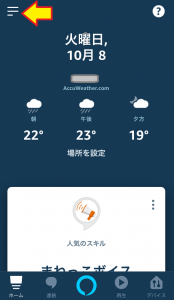 Amazonさん!「日」が表示されないバグを治してやってください!!
Amazonさん!「日」が表示されないバグを治してやってください!!![]()
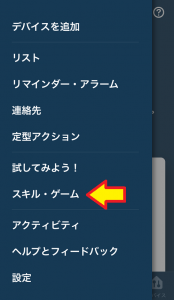
![]()
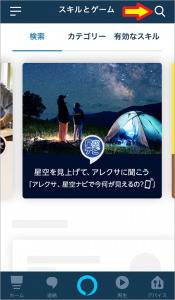
Alexaスキルのページですね。ここでSwitchBotスキルを探します。
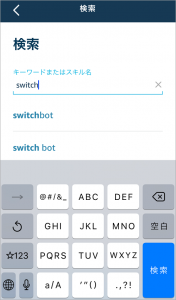
![]()
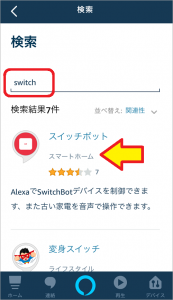
![]()
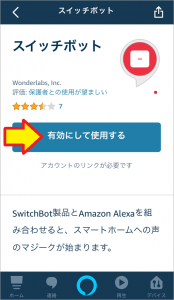
有効化のボタンの下にアカウントリンクが必要とありますが、既に登録しているSwitchBotのアカウントの入力だけで住所・氏名などは関係ありませんので御安心ください。
え!?・・・「もう1度試す」を繰り返しましたが、なぜか見つかりません。
とりあえず閉じて、登録されてないかデバイスから確認してみることにしました。
冗談・・・ちゃう・・・上段のアイコンが並んでいるところを左にフリックして最後まで行きます!
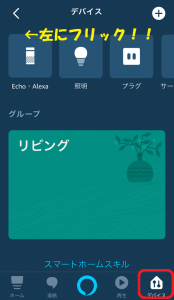
![]()
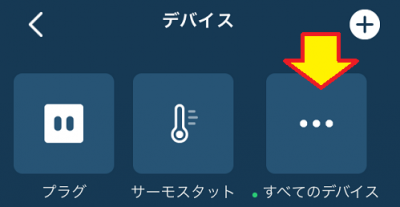
![]()
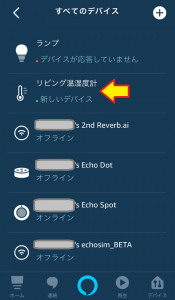
ありました!ありました!!
SwitchBotアプリで設定した名前そのままの「リビング温湿度計」となってますね!!
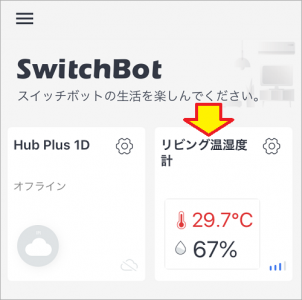 ※ 確認の為に持ってきたSwitchBotアプリの画面コピーです
※ 確認の為に持ってきたSwitchBotアプリの画面コピーです
このままでも動きそうですが、Google Homeの方で使い慣れた「二階」という名前に変更しておきたいと思いますので、タップして開きます。
はい、これで「二階」に変更されました。
ちなみに、既に我が家では2個目の温湿度計を「和室」として設置していますので、同じ手順で名前変更を行いました。
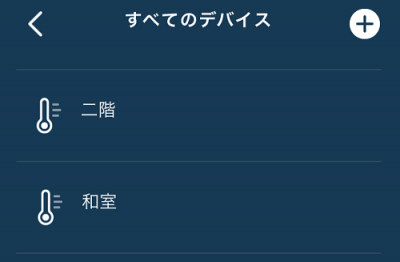
これで、Alexaアプリでの設定は終わりです。
あとは、ちゃんと認識してくれるか?ですね。(ドキドキ)
第3ステップ Amazon Echoでの音声動作の確認
ここまで来たら終わったも同然・・・ですね。
Google Homeでは「リビング温湿度計」がうまく認識せず苦労した経験から「二階」「和室」と設定してますので、その経験がAmazon Echoでも活かされるか?ですね!!
・・・では、やってみます!!
まずは温度計ですね。
「アレクサ! 2階は何度??」
「現在の室温は25.1度です。」
バッチリ!ですね!!
Google Homeでは0.5度単位でしたが、こちらは0.1度単位となりますね。
・・・ただ、リアルタイムに表示を読んでいるわけではなく、サーバーに残っている数字を読み上げているようです。
遅れはしますが、仕方ないですかね(急ぐなら液晶表示を見た方が速いです)
あと、画面表示がダメですね。
音声ではちゃんと温度を返してくれているのに、画面は最後に表示されたものが表示されたままです。
・・・では、今度は湿度計です。
「アレクサ! 2階の湿度は??」
「すみません、指定された場所がわかりません。」
ダメですね。(もちろん画面も変わりません)
実は、改善されているかも?という願いを込めてやってみたのですが、上にあげたSwitchBotさんのページに書かれていました。
Google Homeもそうでしたが、湿度はまだ一般的じゃなさそうですね。
ちなみに、一般的な温度・湿度(気象庁発表?)であれば、このような反応になります。
「アレクサ! 今の湿度は??」(※ Alexaアプリで設定済の場所になります)
「現在の湿度は29%です!」
文字が小さいのはともかく、こんな感じで表示してほしいですよね~
まとめ
設定自体は先に設定したGoogle Homeを踏み台にしてきた(笑)だけあって、短時間でおわりました。
折角ですので、今回はGoogle Homeとの比較をさせていただきます。
| SwitchBot の 温湿度計を 音声で確認 |
Amazon Echo |
Google Home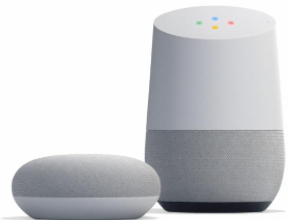 |
| 温度の 読み出し |
○ | ○ |
| 温度の 分解能 |
0.1度単位 (※温湿度計本体は0.1度) |
0.5度単位 (※温湿度計本体は0.1度) |
| 温度の 画面表示 |
× | ○ |
| 湿度の 読み出し |
× | ○ |
| 湿度の 分解能 |
ー | 1%単位 (※温湿度計本体と同じ) |
| 湿度の 画面表示 |
× | × |
・・・なんか、残念ですね。
ハードはできているのにソフトが追いついてないという感じです。
Amazonさんは次々に液晶モデルを発売しているのに、この状態は・・・
高価な液晶モデルを買ったら当然表示されるものと思いますよね?
以上です。
世の中のいろいろなものが複雑になってきていますが、消費者はひと目で全て把握して購入したり加入したりなんてできません。
多くはタイトルや見出しの売り文句だけ読んで、あとは全てを信用して購入、加入してしまいます。
買ってから気づく、加入してから気づく・・・できるだけ避けたいですよね。
・・・そういえば、先日のPayPayのキャンペーンも(長くなるので略)
(おわり)